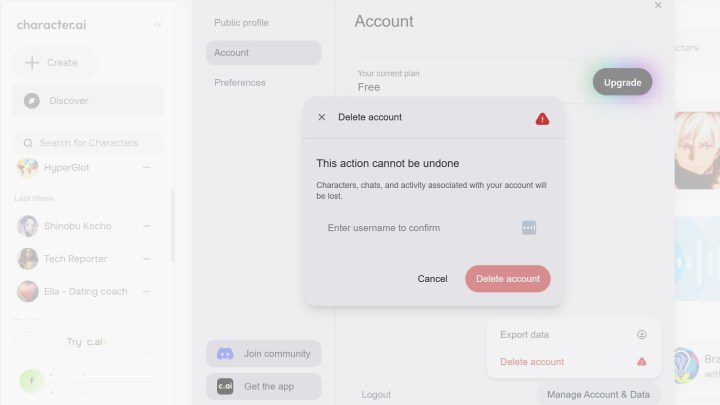Facebook Marketplace’te Fiyat Nasıl Değiştirilir?
Facebook Marketplace’te listelediğiniz ürünlerin fiyatlarını bilgisayarınızdan veya mobil cihazınızdan kolayca güncelleyebilirsiniz. Satışı garanti altına almak için birkaç basit adımla ürün bilgilerinizi gerektiği sıklıkta değiştirebilirsiniz. Fiyat Nasıl Değiştirilir? Facebook Marketplace, fiyat ve açıklama da dahil olmak üzere, listelenen ürünlerinizle ilgili tüm bilgileri düzenlemenizi sağlayan, gezinmesi kolay bir platformdur. Ayrıca stok yönetimi için değerli araçlar sunar. Fiyatları […]

Facebook Marketplace’te listelediğiniz ürünlerin fiyatlarını bilgisayarınızdan veya mobil cihazınızdan kolayca güncelleyebilirsiniz. Satışı garanti altına almak için birkaç basit adımla ürün bilgilerinizi gerektiği sıklıkta değiştirebilirsiniz.
Fiyat Nasıl Değiştirilir?
Facebook Marketplace, fiyat ve açıklama da dahil olmak üzere, listelenen ürünlerinizle ilgili tüm bilgileri düzenlemenizi sağlayan, gezinmesi kolay bir platformdur. Ayrıca stok yönetimi için değerli araçlar sunar. Fiyatları değiştirmek için aşağıdaki kolay adımları uygulamanız gerekir:
- Bilgisayarınızdan veya mobil cihazınızdan Facebook Marketplace’i açın.
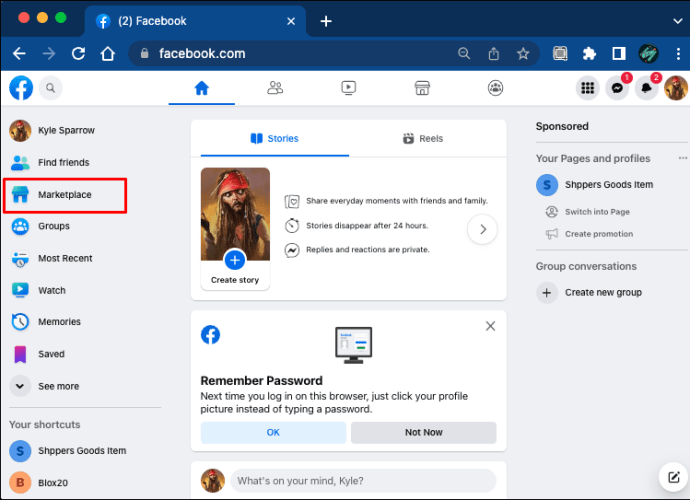
- Şu anda sattığınız ürünlerin listesini görmek için “Satış” seçeneğine tıklayın.
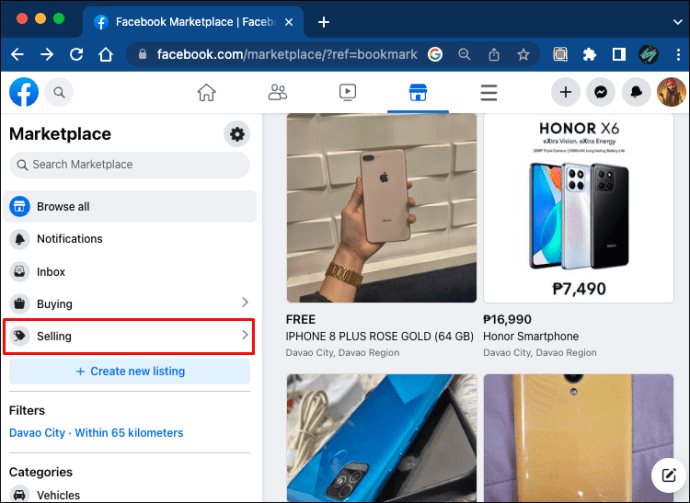
- “Üç nokta” üzerine dokunun. Bir açılır menü görünecektir.
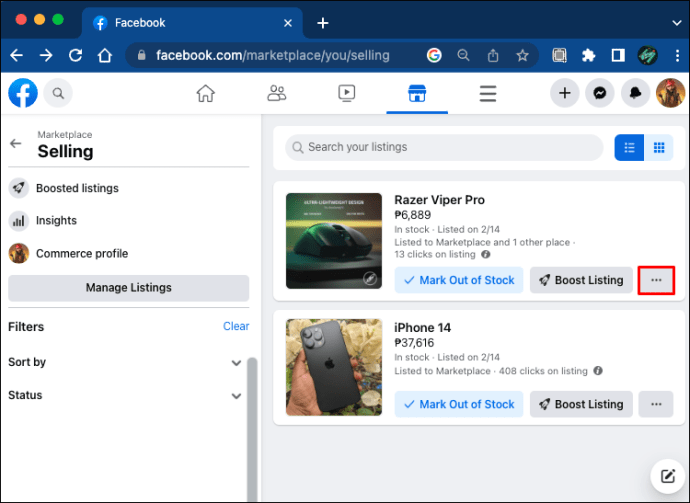
- “Listeyi Düzenle”yi tıklayın. Fiyat alanını bulun ve gerekli değişiklikleri yapın.
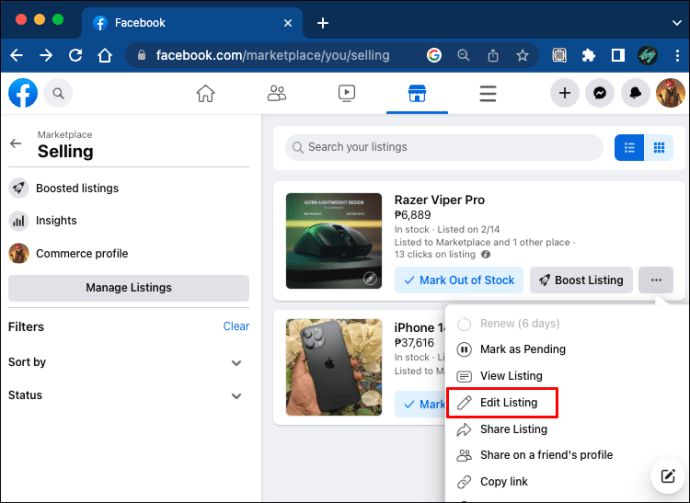
Aynı bölümde, liste başlığı, kategori, makalenin durumu ve daha fazlası gibi öğeyle ilgili ek bilgileri düzenleyebileceksiniz. Ek resimler de ekleyebilirsiniz.
Pazar Yerinde Fiyat Teklifleri
Marketplace’te bir ürün satmaya çalışıyorsanız teklifleri kabul etmeyi seçebilirsiniz. Bu, ilgilenen bir alıcının ürününüz için ne kadar ödemeye istekli olduğunu belirlemek için uygun bir seçenektir. Bu aynı zamanda fiyatta pazarlık yapmanızı da sağlayacaktır.
Potansiyel alıcı, ürün sayfanızın üst kısmında “Teklif Yap” seçeneğini görecek ve teklif verebilecektir.
Teklifle ilgili tüm bilgileri, bir Facebook bildirimi aracılığıyla kabul etme veya reddetme seçeneğiyle alacaksınız.
Facebook’ta Çevrimiçi Mağaza Nasıl Oluşturulur
Facebook Ticaret Yöneticisi Facebook ve Instagram’da bir işletmeyi yönetmek isteyen satıcılar için bir dizi araç sağlar. Ödemeyi kullanabilir, envanteri, ödemeleri, siparişleri ve daha fazlasını yönetebilirsiniz.
Ticaret Yöneticisi aracılığıyla, satıcılar ayrıca veri akışları yoluyla kataloğa toplu yükleme yapabilirler. Birden çok veri akışı yükleyebilirsiniz ancak bunların her biri farklı öğeler içermelidir. Bir çevrimiçi mağaza oluşturmak için:
- git Facebook Ticaret Yöneticisi ve oturum açın.
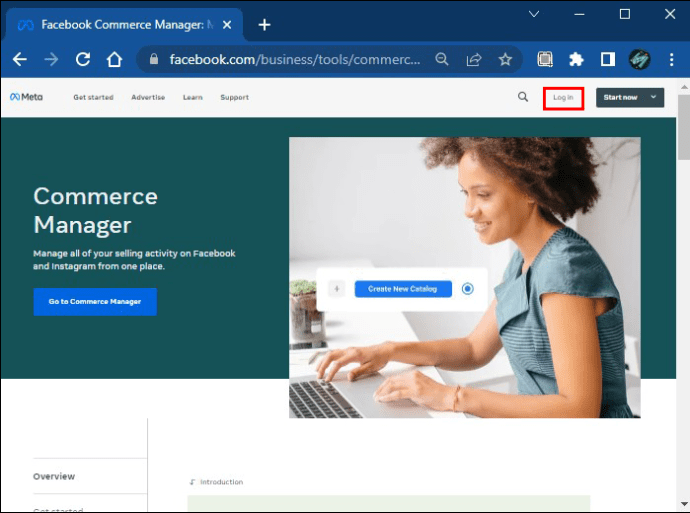
- “Başlayın”a tıklayın ve mağaza sayfanızı oluşturmak için “Mağaza”yı seçin.
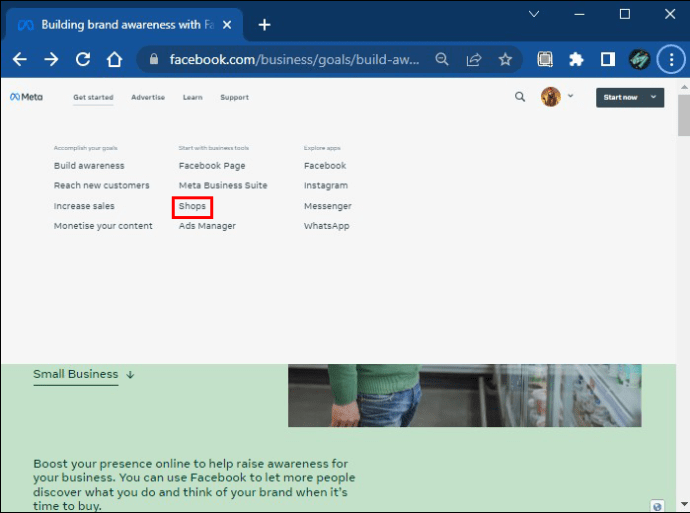
- “Facebook veya Instagram’da Ödeme Yap”ı seçin ve “Başlayın”ı tıklayın.
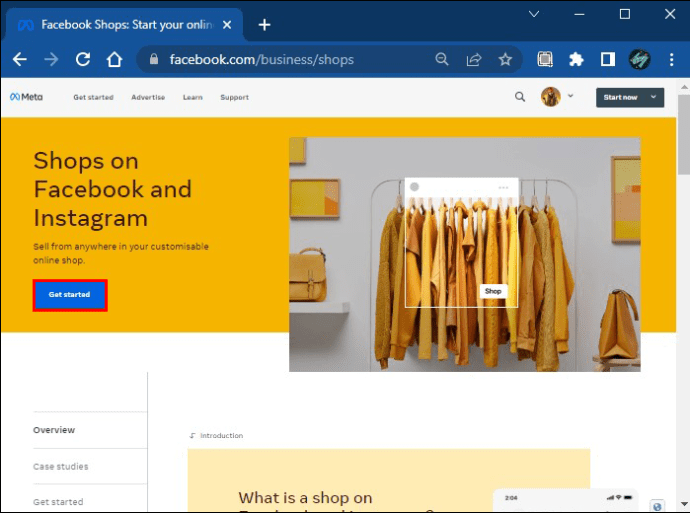
- Facebook ve Instagram arasında seçim yapın.
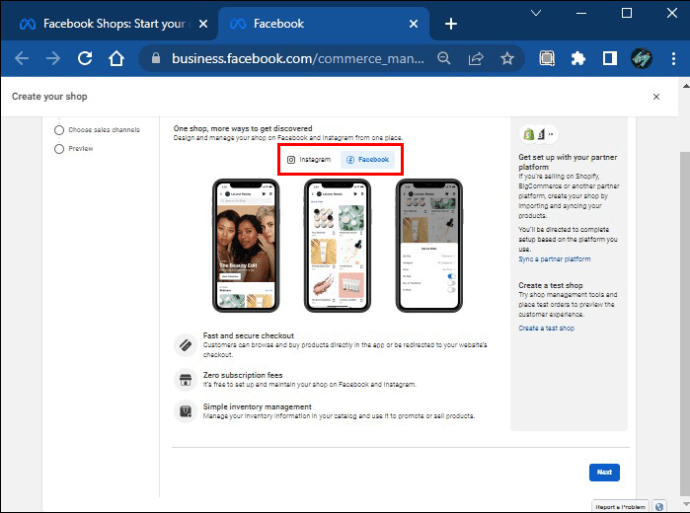
- Hesabınızı oluşturmak için neye ihtiyacınız olduğunu gözden geçirin. Hazırsanız, “Ticaret Hesabınızı Oluşturun” başlıklı sayfaya gitmek için “İleri”yi tıklayın.
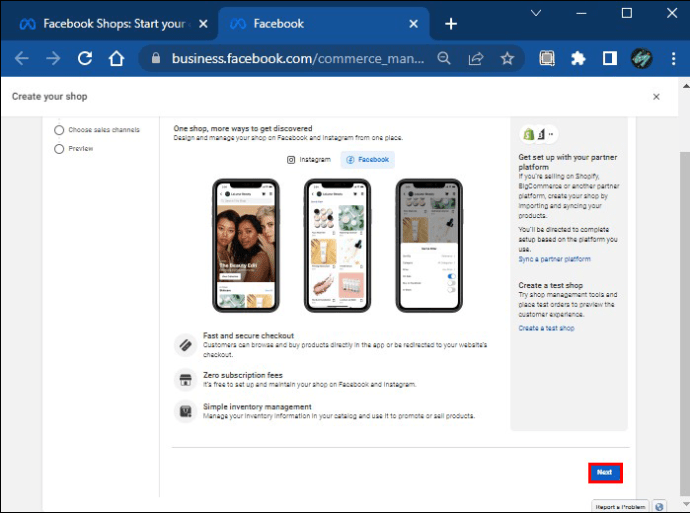
Ticaret Hesabınızı Oluşturun
“Ticaret Hesabınızı Oluşturun” altında işletmenizle ilgili birkaç soruyu yanıtlamanız gerekecek. Hesabınızı ayarlamak için şu adımları izleyin:
- “İş Bilgileri”nin altında “Kurulum”u tıklayın.
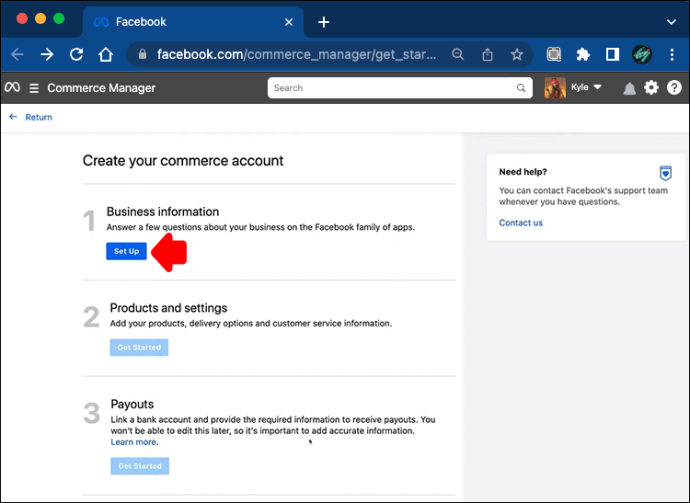
- Commerce hesabınız için bir ad seçin ve “İleri”yi tıklayın. Bu, işletmenizin genel adıyla eşleşmelidir. Müşteriniz sipariş detaylarında, bildirimlerinde ve e-postalarında bu adı görecektir.
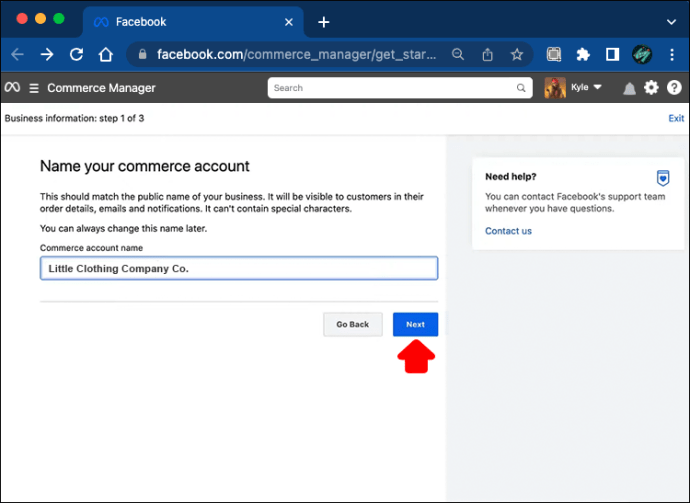
- Ticaret hesabınızı mevcut bir Facebook sayfasına bağlayın veya mağazanız için yeni bir tane oluşturun. Ardından “İleri”ye tıklayın.
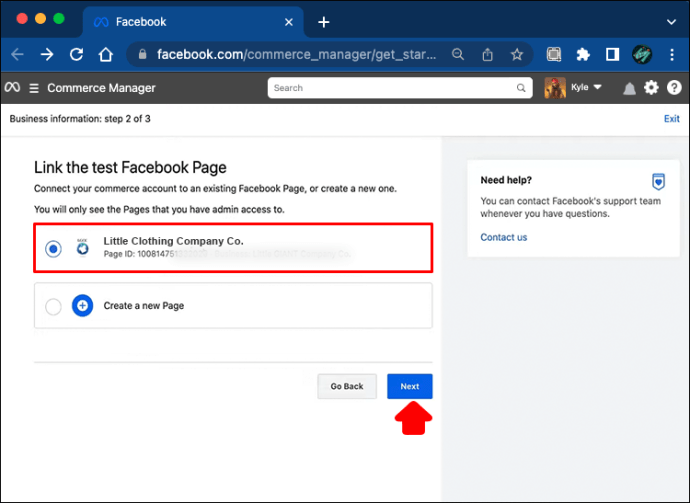
- Ticaretinizi bir Meta İşletme hesabına bağlayın. “Kurulumu Bitir”e tıklayın.
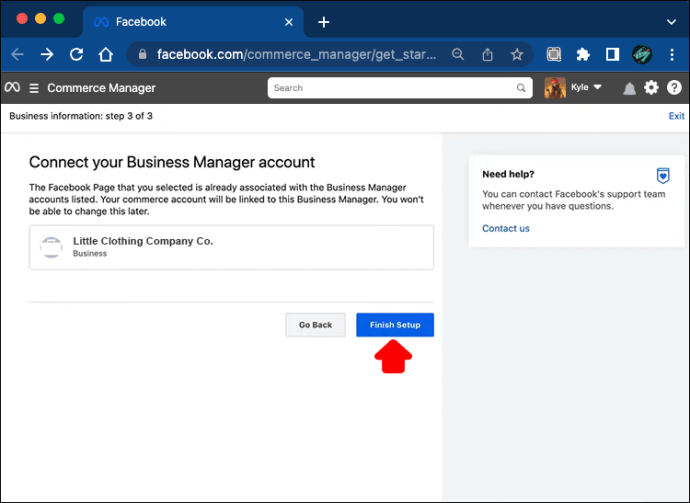
Facebook Ticaret Yöneticisi’nde Veri Akışı Nasıl Oluşturulur
Ticaret Yöneticisi’nden indirebileceğiniz bir şablondan kolayca bir veri akışı oluşturabilirsiniz. Şablonu indirmek için şu adımları izleyin:
- Commerce hesabınızdan “Kataloglar”ı seçin.
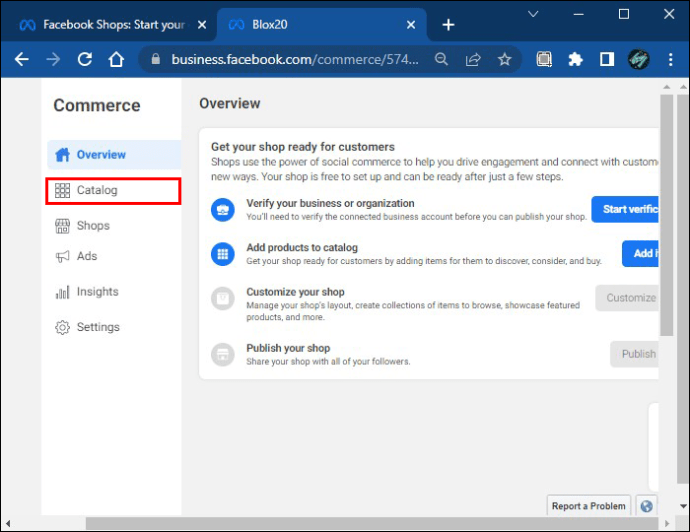
- Bir açılır menü göreceksiniz. “Veri Kaynakları” üzerine dokunun.
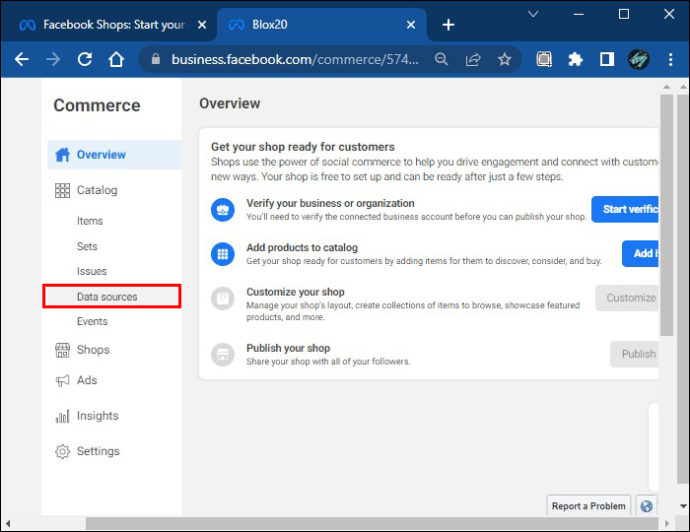
- “Veri Beslemesi”ni ve ardından “İleri”yi seçin.
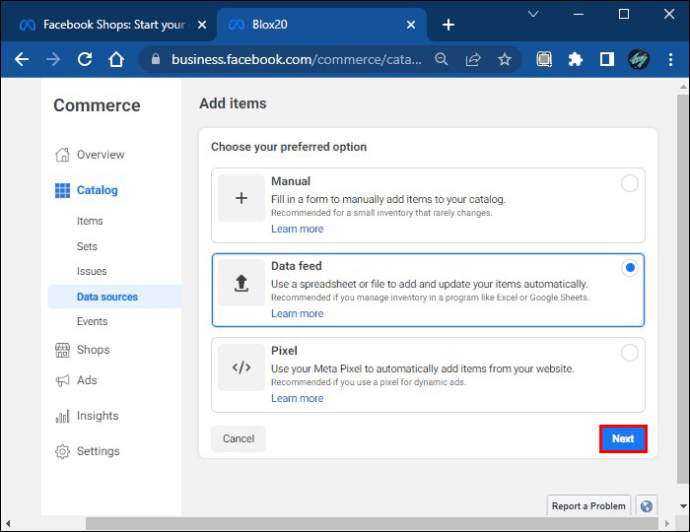
- “E-tablonuz hazır mı?” yazan bir bildirim alırsınız. “Hayır, bir Facebook şablonuna ihtiyacım var”ı seçin.
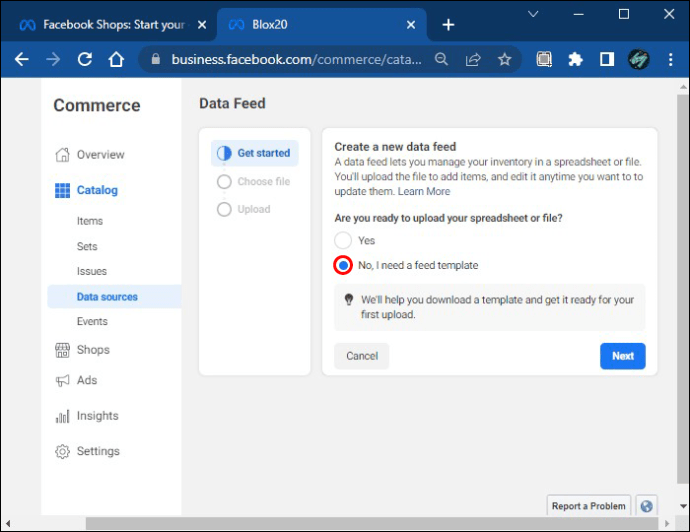
- “Şablon Oluştur”u seçin Standart bir şablon seçebilir veya daha fazla ürün kategorisi içeren özel bir şablon oluşturabilirsiniz. Ürün satıyorsanız, ikincisi önerilir.
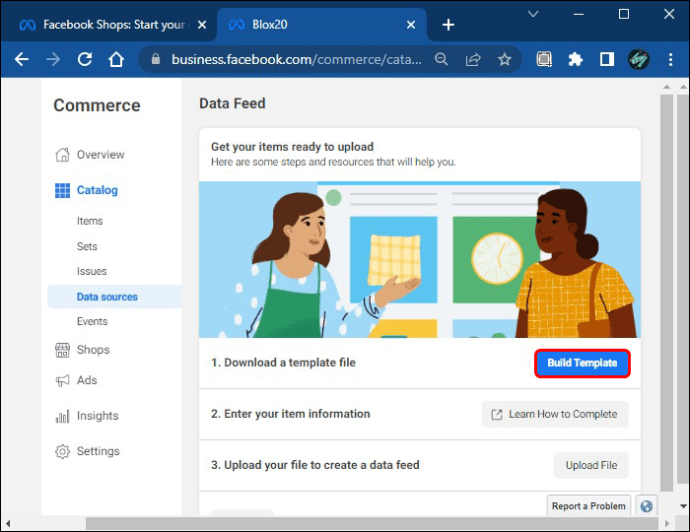
- CSV dosyasını indirin, ardından Microsoft Excel gibi bir elektronik tablo programında açın veya şuraya aktarın: Google E-Tablolar.
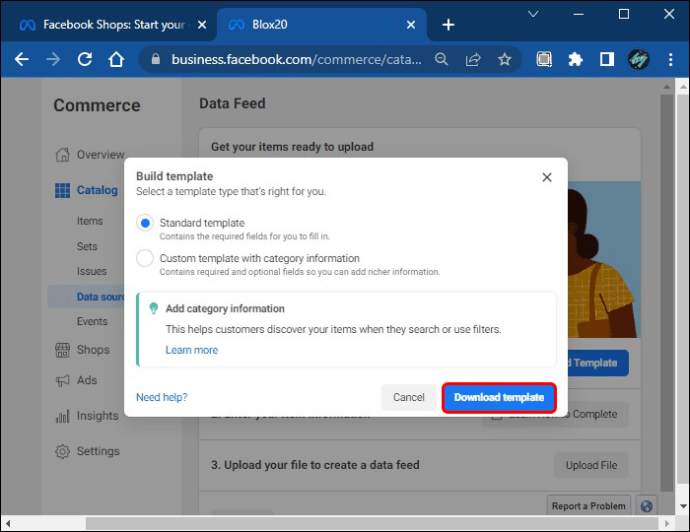
- Örnek bilgileri silin ve ürün listenizle tamamlayın.
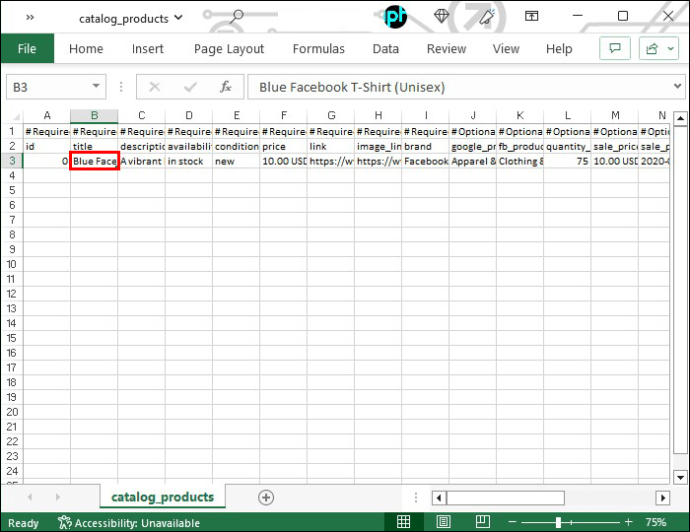
- İşiniz bittiğinde, dosyayı CSV formatında kaydedin.
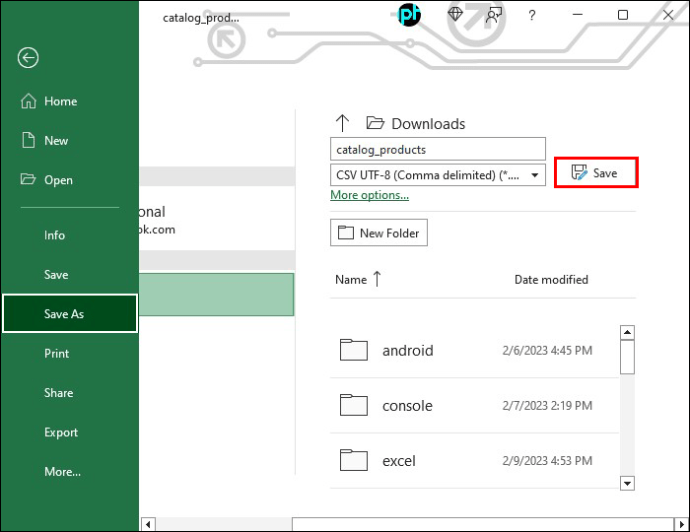
Ticaret Yöneticisine Veri Akışı Nasıl Yüklenir
Satmak istediğiniz ürünlerin tüm ayrıntılarını içeren veri akışı dosyasını oluşturduktan sonra, bunu kolayca kataloğunuza yükleyebilirsiniz:
- “Ticaret Yöneticisi”ne gidin ve “Katalog”u seçin.
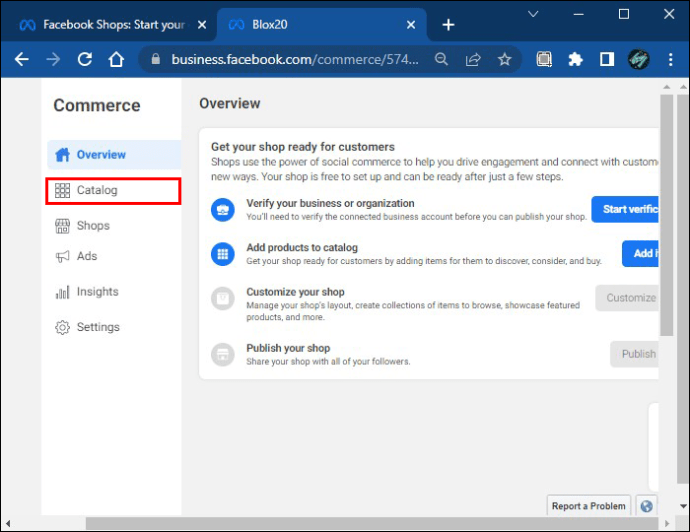
- “Öğeler”e ve ardından “Öğe Ekle”ye dokunun.
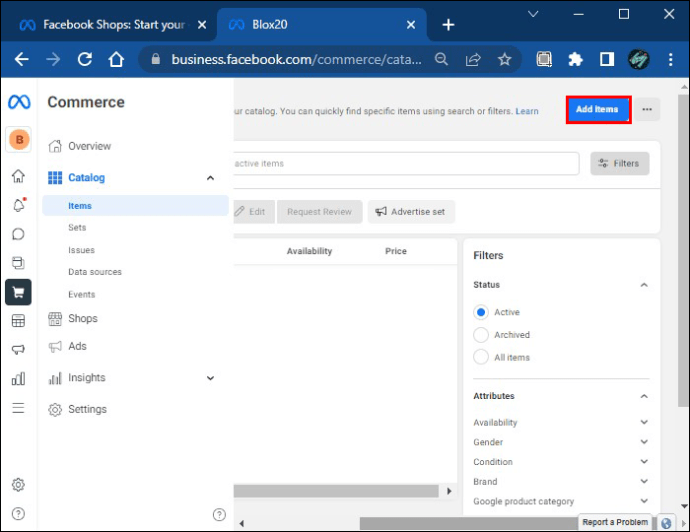
- “Veri Beslemesi”ni ve ardından “İleri”yi seçin.
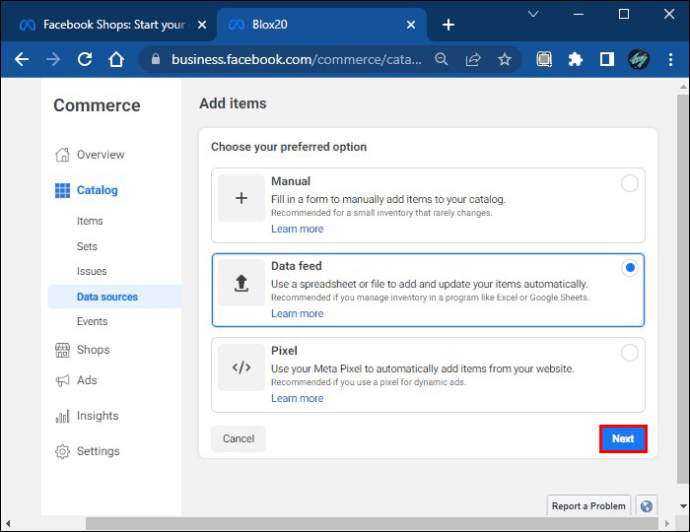
- “E-tablonuz hazır mı?” “Evet”i ve ardından “İleri”yi seçin.
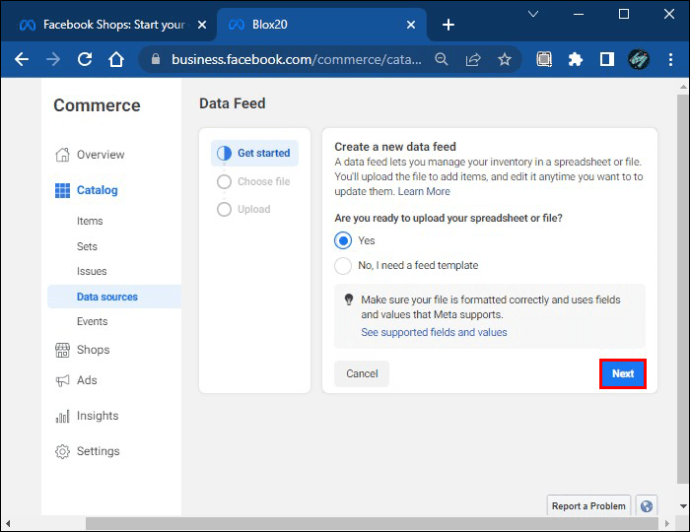
- “Cihazınızdaki dosyaları seçin” üzerine dokunun ve bilgisayarınızda CSV dosyasını arayın.
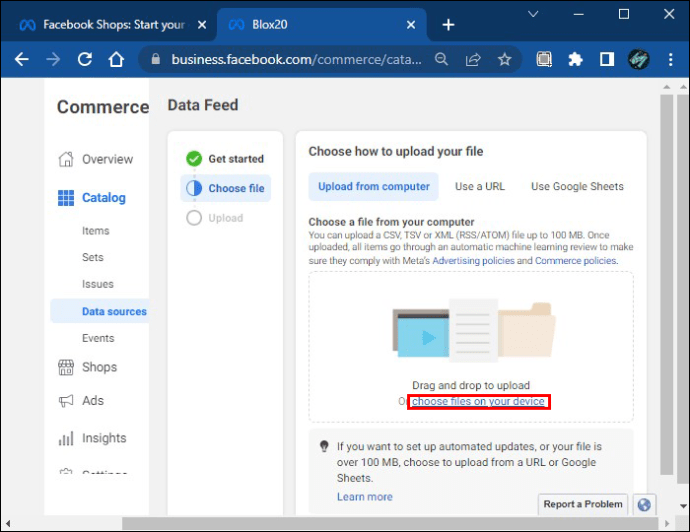
- Tüm bilgileri gözden geçirin. Her şey doğruysa, “Yayını Kaydet ve Yükle”yi seçin.
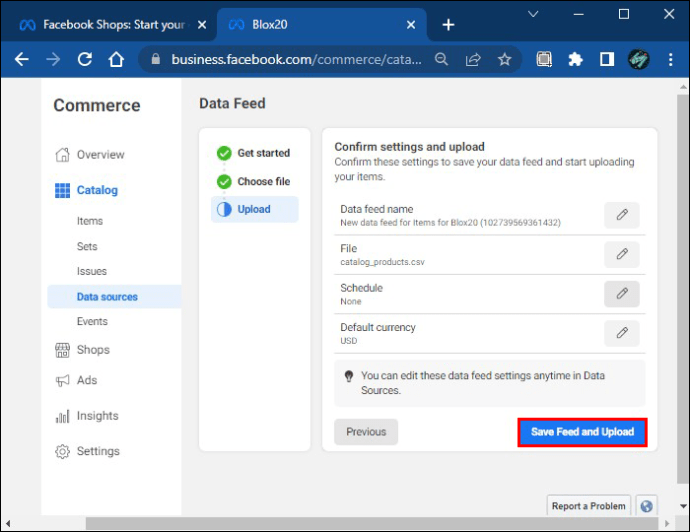
Veri Akışlarındaki Fiyatlar Nasıl Değiştirilir?
Ticaret Yöneticisi, satış fiyatlarının eklenmesi de dahil olmak üzere fiyat yönetimi için çeşitli araçlar sunar. Fiyat veri akışlarını güncellemek için:
- Ticaret Yöneticisinden “Katalog”a tıklayın.
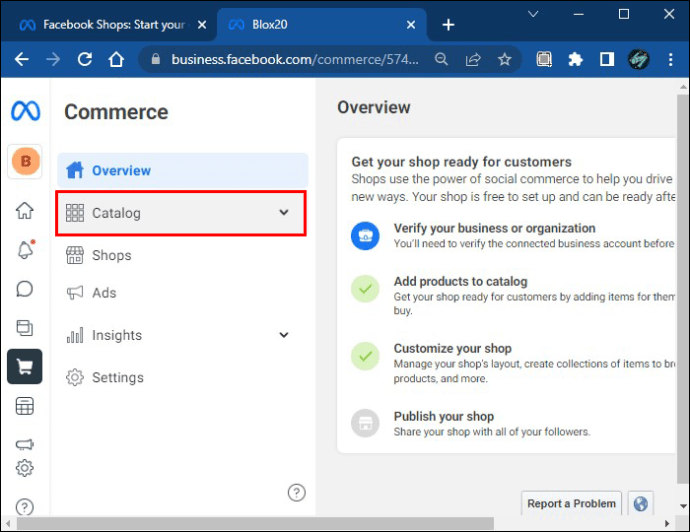
- Açılır menüden “Veri Kaynakları”na dokunun. Mağazanıza yüklenen veri akışını sağ tarafta bulacaksınız.
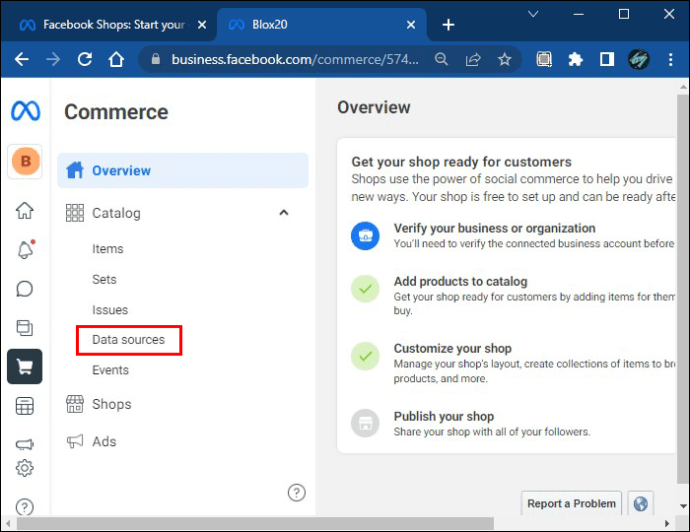
- Düzenlemek istediğiniz veri akışını seçin.
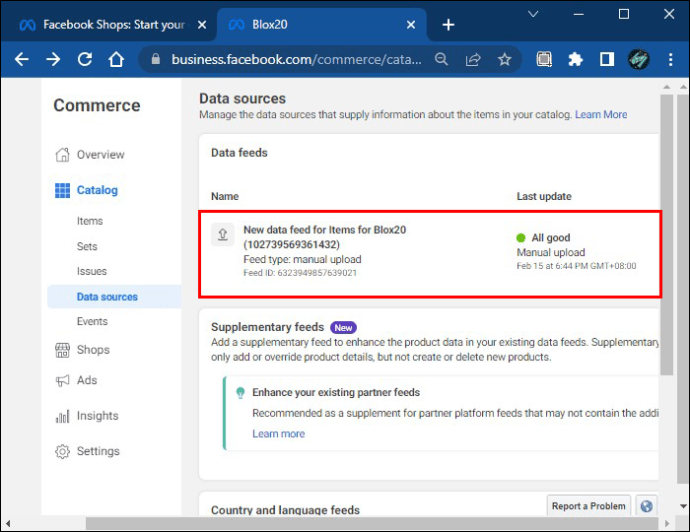
- Fiyat alanını düzenleyin. Fiyatlar için doğru biçim sayı, bir boşluk ve üç- şeklindedir.mektup ISO para birimi kodu. Örneğin, “9,99 USD”. Ondalık basamak için nokta kullanın. Semboller kullanmayın.
Veri Akışlarındaki Satış Fiyatları
Bir veri akışı, belirli bir dönem boyunca satış fiyatlarını belirlemenize de olanak tanır. Veri akışı oluşturmak için bir şablon kullanırsanız birçok isteğe bağlı alan dahil edilecektir. Değilse, bunları manuel olarak ekleyebilirsiniz. Alanlar “indirim_fiyatı” ve “indirim_fiyatı_etkili_tarihi” şeklinde olmalıdır. Satış fiyatlarını ayarlamak için:
- Ticaret Yöneticisi menüsünden “Katalog”u seçin.
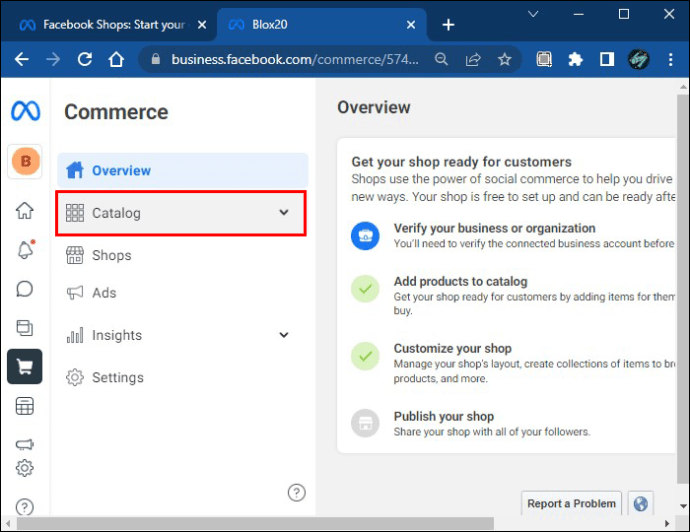
- Açılır menüden “Veri Kaynakları” üzerine dokunun. Sağ tarafta yüklediğiniz veri akışlarını bulacaksınız.
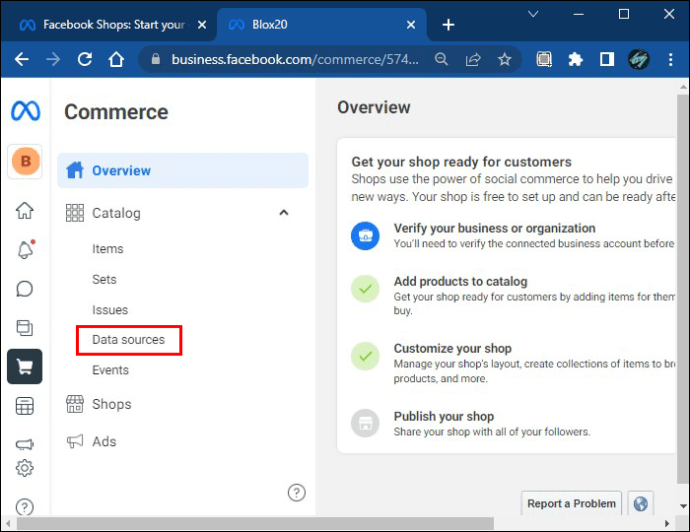
- Satışa sunmak istediğiniz ürün fiyatının olduğu kutuyu açın.
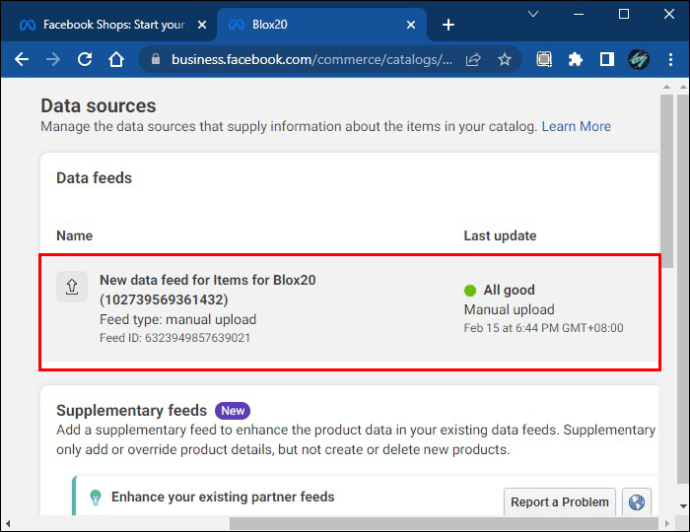
- “sale_price” alanına, öğenin satış fiyatını ekleyin.
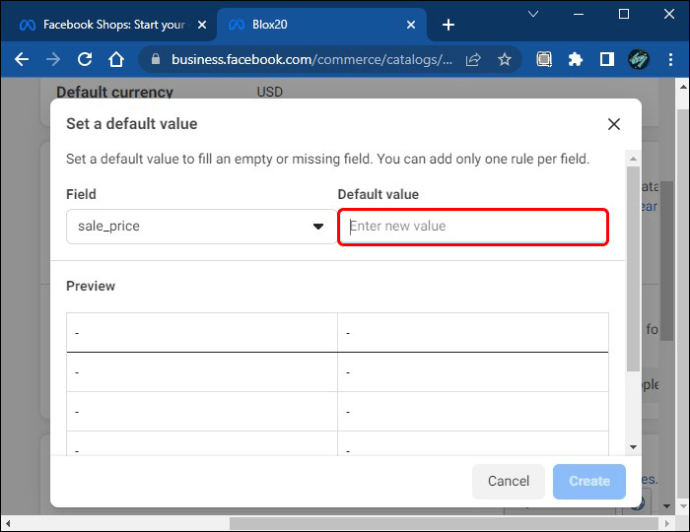
İndirimli fiyatlar için belirli bir süre belirlemediğiniz sürece, indirimli fiyatları manuel olarak silene kadar ürünleriniz indirimde olacaktır. Bir satış dönemi ayarlamak için:
- “indirim_fiyatı” alanının yanında, “indirim_fiyat_etkili_tarihi”ni bulacaksınız.
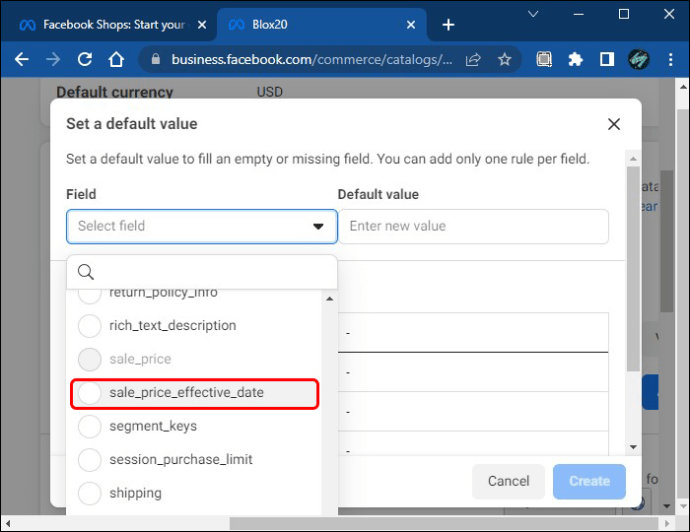
- Satış başlangıç tarihini ve ardından bir “T” girin. Biçim: YYYY-AA-GG
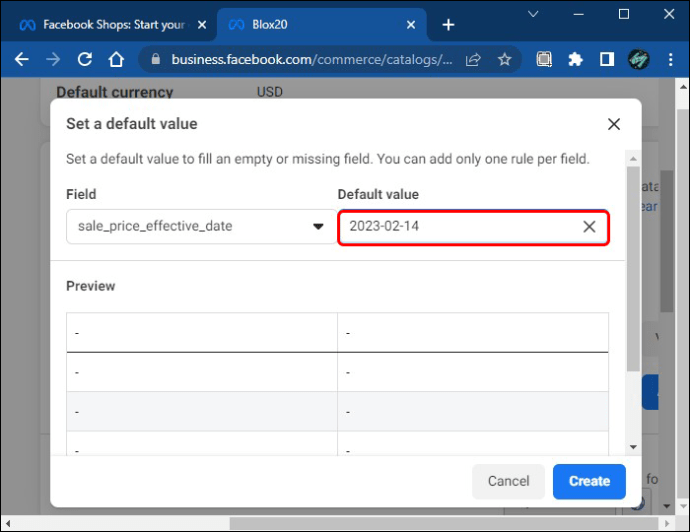
- Başlangıç saatini 24 saat biçiminde ve ardından UTC dilimini girin. (-12:00 – +14:00).
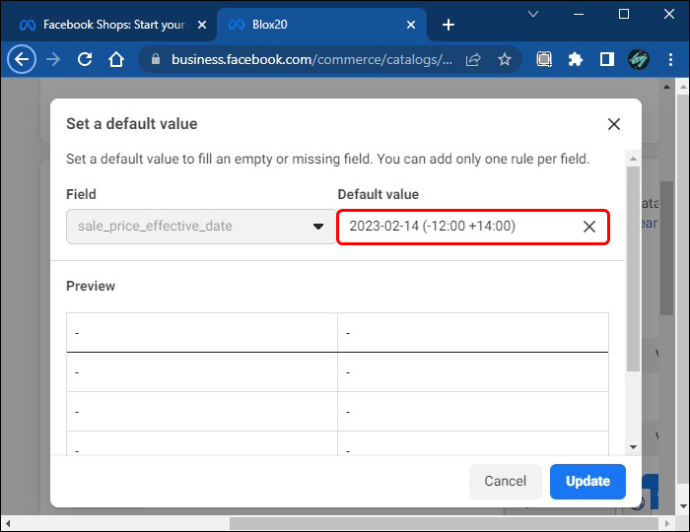
- Bir “/” girin ve formatı, satışın bitmesi gereken tarih ve saatle tekrarlayın. Doğru format şu şekilde görünecektir: YYYY-AA-GDT23:59+00:00/YYYY-AA-DDT23:59+00:00
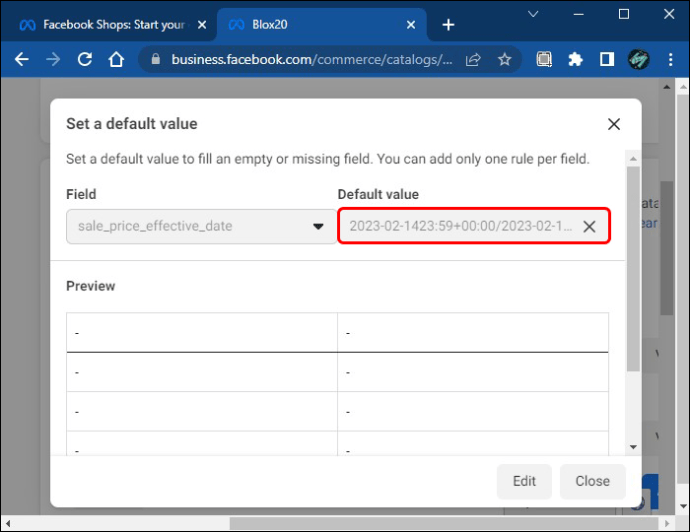
Tek Seferlik Satış veya İş Fırsatı
Facebook Marketplace, artık istemediğiniz veya ihtiyacınız olmayan ürünleri satmak için mükemmel bir araçtır. Gezinmek ücretsiz ve kolaydır. Satıcı, satışı teşvik etmek için ürün bilgilerini güncelleyebilir, fiyatı değiştirebilir ve daha fazla özellik ve resim ekleyebilir. Bu kullanıcı dostu platform sayesinde satıcı, potansiyel alıcı ile mesaj alışverişi de yapabilir ve hatta fiyat pazarlığı yapabilir.
Öte yandan, birden fazla ürün satmaya veya kendi çevrimiçi mağazanızı kurmaya çalışıyorsanız, Facebook Ticaret Yöneticisi işinizi yönetmenize ve büyütmenize yardımcı olacak birçok araç sunar.
Facebook Marketplace’te ürün satma deneyiminiz hakkında veya işletmenizi Ticaret Yöneticisi’ne taşıdıysanız bize bir yorum bırakın.